电脑重启图片错误如何修复?关机重启后图片错误怎么解决?
- 电脑百科
- 2025-03-26
- 17
- 更新:2025-03-17 23:25:26
在使用电脑过程中,我们可能会遇到令人困扰的“电脑重启图片错误”,尤其是在关机重启后,图标和图片无法正常显示,这往往提示着系统文件或显卡驱动出现了问题。本文将为用户提供一系列易于理解的解决方案,帮助大家修复电脑重启后图片错误的问题。
了解电脑重启图片错误
在解决问题前,首先需要知道,电脑重启图片错误往往表现为桌面图标显示异常、图片无法打开、显示扭曲等。这些都可能与显卡驱动程序、系统文件损坏或病毒感染有关。了解了错误背后的可能原因,就能有针对性地进行修复。
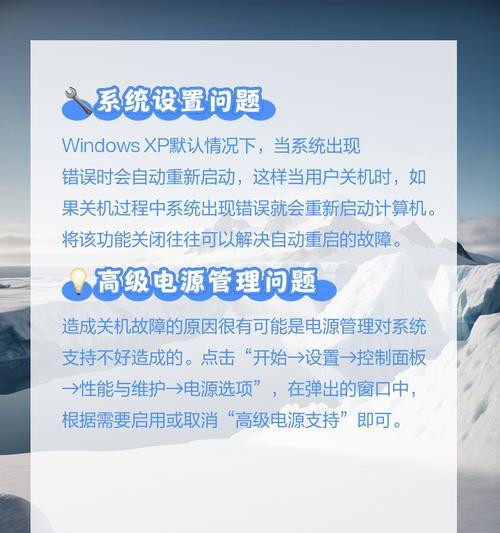
确认显卡驱动是否正常
显卡驱动是负责显示输出的关键组件,其损坏或过时将直接导致图片显示问题。
操作步骤
1.按`Win+X`键打开菜单,选择“设备管理器”。
2.在设备管理器中找到“显示适配器”,点击展开。
3.如果看到驱动有黄色感叹号,表示驱动异常。
4.右键点击显卡驱动,选择“更新驱动”,让系统自动搜索并安装最新的驱动。
注意事项
在更新之前,请确保备份旧的驱动程序,以便出现问题时可以回滚。
不要随意下载不明来源的驱动程序,以免造成系统不稳定或更严重的错误。
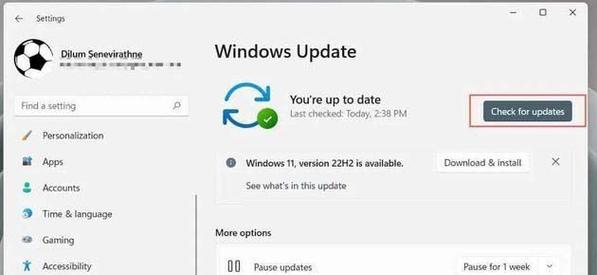
系统文件检查
系统文件损坏也可能导致图片错误,使用系统自带的工具进行检查。
操作步骤
1.打开命令提示符(管理员)。可以通过搜索栏输入`cmd`,然后右键点击“命令提示符”,选择“以管理员身份运行”。
2.在命令提示符中,输入`sfc/scannow`命令,敲击回车。
3.等待扫描过程完成,系统将自动修复检测到的问题。
注意事项
运行此命令时不要关闭命令提示符窗口。
如果提示修复过程中遇到问题,可以尝试再次扫描。

使用系统还原功能
如果问题出现在最近,可以尝试使用系统还原功能恢复到之前的状态。
操作步骤
1.按`Win+R`键打开运行对话框,输入`rstrui`,点击确定。
2.在系统还原窗口中,选择“选择其他还原点”,点击“下一步”。
3.选择一个在问题发生之前的还原点,按提示操作完成还原。
注意事项
系统还原将会撤销还原点之后的所有更改,建议先保存重要文件。
确保系统还原点已事先创建。
检查病毒和恶意软件
有时候,病毒和恶意软件的入侵也会破坏电脑的系统文件,导致图片错误。
操作步骤
1.使用WindowsDefender或其他可靠的杀毒软件进行全面扫描。
2.按照杀毒软件的提示清理病毒和恶意软件。
注意事项
确保病毒库是最新的,以便扫描到最新的威胁。
扫描期间不要使用电脑,以免影响扫描准确性。
重新安装显卡驱动
如果上述步骤都无法解决问题,可能需要重新安装显卡驱动。
操作步骤
1.再次打开设备管理器,找到有问题的显卡驱动。
2.卸载当前的驱动程序,重启电脑。
3.访问显卡制造商官方网站,下载最新的驱动程序。
4.按照官方网站的指示完成新驱动的安装。
注意事项
在下载驱动时,确保下载与你的操作系统相匹配的版本。
安装过程中不要进行其他操作,以免影响驱动程序的安装。
结语
综合以上,通过检查显卡驱动、系统文件、使用系统还原、清理病毒以及必要时重新安装驱动,电脑重启图片错误的问题往往可以得到有效解决。在遇到这类问题时,首先不要慌张,按照合理步骤逐步排查和处理,大多数情况都能够手到病除。同时也要记得定期更新驱动程序和进行系统维护,以防止类似的问题发生。
下一篇:手机如何拍摄4人合影?











